EC2インスタンスにSSH接続する際に困るのが、
起動するたびにIPアドレスやパブリックDNSが異なることですよね…
毎回、コンソールで調べてSSH接続するのが本当に面倒
なので、EIPをインスタンスに付与し、
IPアドレスやパブリックDNSが変わらないようにします。
EIPとは?

EIP とは、Elastic IPアドレスのこと、すなわち静的なIPアドレスのことです
EC2インスタンスのパブリックIPアドレスやDNSは、
起動するたびに変わってしまう、いわば動的なIPアドレスです
サーバーのIPアドレスというのは、住所ですから、
これが変わるとサーバーへ接続する際に毎回IPアドレスを調べる必要があります。
しかし、EIPを関連付けておくと、固定のIPアドレスを持つ=住所が変わらないため、
いつでも同じIPアドレスに接続しにいけばよいので、(システム的にも)楽です。
EIPの取得&インスタンスへの関連付け
EIPを取得しよう
まずは、EIPを取得しましょう。
①AWSコンソールにて、EC2 -> Elastic IP と進み、
②「Elastic IP アドレスを割り当てる」をクリックします
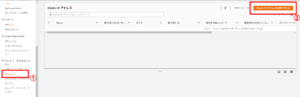
① Amazon の持っているIPアドレスを取得したいので、
「Amazon のIPv4アドレスプール」を選択
※自分の所有しているIPアドレスをAWSを使用したい場合などは別のものを選択します
② タグとして、キーにName、値にEIPに付与したい名前を入力します
※設定しなくてもよいですが、管理が楽なのでつけることをオススメします
③ 右下の「割り当て」をクリックします
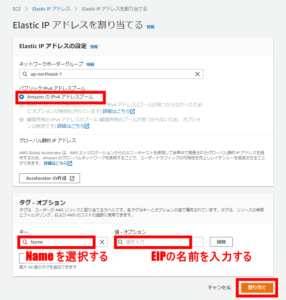
先ほどのElastic IPの画面に自動で遷移し、
①「Elastic IP アドレスが正常に割り当てられました。」と画面上部に表示され、
② 先ほど設定した名前のEIPが作成されています
③ EIPの持っているIPアドレスになります

インスタンスに関連付けよう
Elastic IPの画面から
① インスタンスに関連付けたいEIPにチェックを入れ、
②「アクション」をクリック
③「Elastic IP アドレスの関連付け」をクリックします
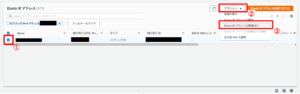
① リソースタイプは「インスタンス」
② 関連付けるインスタンス
③ ②のインスタンスのプライベートIPアドレス
をそれぞれ選び、
右下の「関連付ける」をクリックします。

① 画面上部に「Elastic IP アドレスが正常に関連付けられました。」を表示され、
② 関連付けられたインスタンスとプライベートIPアドレスに設定した情報が記載されます
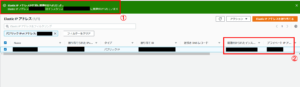
EC2インスタンスを確認すると、
今回作成したEIPの値がパブリックIPアドレスやDNS、Elastic IPに記載されています

インスタンスとの関連付け解除&EIPの解放
停止中のインスタンスに関連付けられたEIPや、何にも関連付けられいないEIPは、
料金が発生します。
起動中のインスタンスに関連付けたり、EIPを開放したりしましょう!
インスタンスとの関連付けを解除しよう
Elastic IPの画面から
① インスタンスに関連付を解除したいEIPにチェックを入れ、
②「アクション」をクリック
③ 「Elastic IP アドレスの関連付けの解除」をクリックします

EIPと関連づいているインスタンスの情報が記載されたダイアログが表示されるので、
右下の「関連付け解除」をクリックします
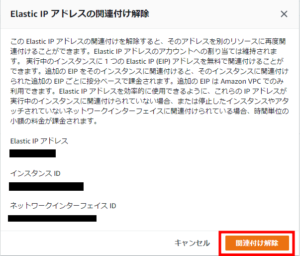
Elastic IP の画面に自動で遷移し、
① 画面上部に「Elastic IP アドレスの関連付けが正常に解除されました」と表示され、
② 関連付けられたインスタンスとプライベートIPアドレスがなくなります
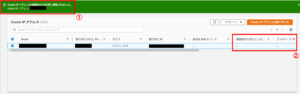
対象のEC2インスタンスを確認すると、
Elastic IPは空欄になり、パブリックIPアドレスとDNSの値がEIPの値ではなくなっています

EIPを解放しよう
所有しているEIPを手放します。
EIPの削除というのが直感的には理解できますが、
そのIPアドレスがなくなるわけではないので、個人的には解放のほうがしっくりきます
Elastic IPの画面から
① 解放するEIPにチェックを入れ、
②「アクション」をクリック
③「Elastic IP アドレスの解放」をクリックします

ダイアログが出てくるので、右下の「解放」をクリックします

Elastic IP の画面に自動で遷移し、
①「Elastic IP アドレスが解放されました。」と表示され、
② Elastic IP アドレス一覧からなくなっています
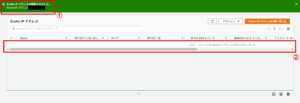
参考記事

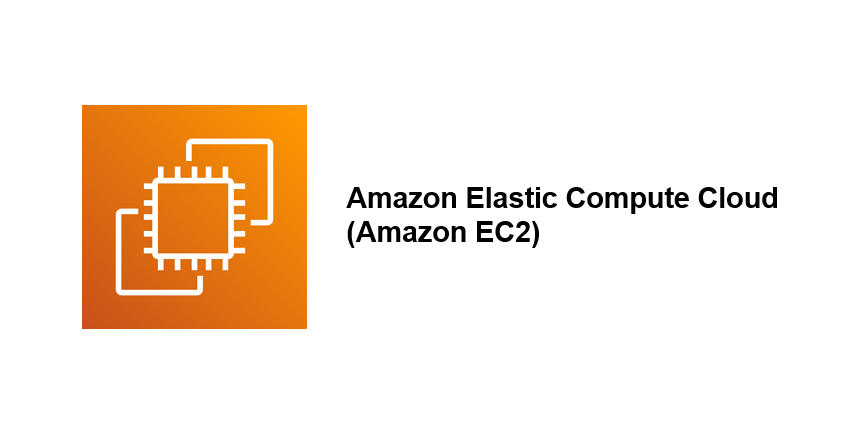
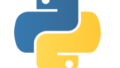
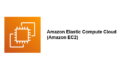
コメント